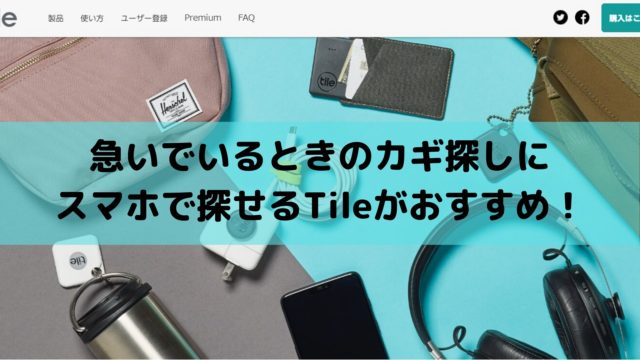ゲーミングPCを購入するにあたり、デスクトップを購入しよう思うけど、ほかに必要なものって何だろうって方のために、デスクトップ型ゲーミングPCに必要な周辺機器の選び方を簡単に解説します。
ゲーミングPCの場合、通常のパソコンと同じものを購入すると、ゲームがやりずらくなることがしばしばあります。
この記事では、各周辺機器の選び方ののコツを簡単に説明していきます。
デスクトップ型ゲーミングPCに必要な周辺機器を選ぶ基準ってなに?
デスクトップ型のゲーミングPCの場合、パソコン自体は言ってしまえばただの箱みたいなもの。
入力装置と出力装置がないデスクトップ型のゲーミングPCでは、それだけでは全くゲームをすることができません。
そのため、デスクトップ型のゲーミングPCの場合、必ず以下の周辺機器が必要になります。
- モニター
- キーボード
- マウス
この他にも、あると便利が周辺機器もありますので、それぞれの周辺機器の選ぶポイントを解説していきます。
ゲーミングPCのためのモニターの選び方

ゲームをやるためには、画像が見えなければゲームを楽しむことができないのは当たり前ですよね。
ということで、まずは最初は出力デバイスであるモニターの選び方についてです。
FPSなどのシューティングゲームや格闘ゲームを楽しむためには、いかにラグ(遅延)を小さくするかが大事になります。
ラグとは、実際のゲームの進行と自分の画面上の表示に遅れが生じて発生する現象です。
ラグが酷い場合、理由もわからず死んでしまったり、突然目の前に相手が現れたりします。
実は、モニターの性能はラグが発生する大きな原因の1つとなります。
では、どんなモニターを選べば良いのでしょうか。
モニターにもたくさんの種類があり、一般的に仕事や趣味で使う場合のモニターでは、ゲーミングPCの性能を発揮できないものがほとんどです。
ゲーミングPC用のモニターとして大事なのは、
- fps(frame per second )
- 応答速度
の2点になります。
まず、fpsとは、1秒間に表示される画面の数であり、多ければ多いほど細かく正確な描画が行われることになります。
現在は、fps値が240Hzといものが最大となります。
ただし、240Hzのモニターは効果であることから、まずはその下の規格である144Hzがモニターを選ぶ一つの基準となります。
次に、応答速度とは、色の切り替えにかかる時間のことであり、ms(ミリ秒)であらわされます。
そのため、応答速度は数値が小さいほど性能が良いモニターとなります。
現在は、1msが一番応答速度が速いモニターとなります。
ということで、モニターを選ぶ基準としては、
- fpsが144Hz
- 応答速度が1ms
のモニターから選ぶことで、モニターの影響によるラグは少なくなります。
ゲーミングPCのためのキーボードの選び方

続いては、入力デバイスであるキーボードの選び方です。
キーボードについは、それほど制限がないのが実情です。
ただし、シューティングゲームなどは、キーボードを連打することもあるため、比較的丈夫なものが必要となります。
キーボードの構造として、キーの下にスイッチと呼ばれる機構があります。
このスイッチの種類によって、キーを押したときの音や感覚が変わってきます。
代表的なスイッチとして、
- メカニカル
- メンブレン
の2つがあげられます。
まず、メカニカルの特徴は、キーを打った時にカチカチと子気味良い音がなることです。
メカニカルにも数種類あり、キーの押し具合や音の違いなどで、かなり選択肢がたくさんあるため、自分の好みを探す楽しさがあります。
次に、メンブレンですが、静かでソフトな感触がメリットですが、キーを押したときのキレや動作の確実性という点ではメカニカルに劣ります。
メンブレンを採用した安価なキーボードも多く、一般的なキーボードはこちらの構造を採用しています。
キーボードは安価なものから高価なものまであるので、最初は自分の予算が許す範囲で、好みのキーボードを選べば問題ありません。
ゲーミングPCのためのマウスの選び方

続いては、おなじく入力デバイスであるマウスの選び方です。
マウスは、手のひらで包む感じで持つデバイスであるため、手に持った感じがとても大事となります。
そのため、欲しいマウスが自分に合うマウスとは限らないのです。
マウスを購入する場合は、できる限り実物を触って確かめることが大事です。
特に女性のように手のひらが小さい人は、プログラム用ボタンがたくさん付いたごついマウスは、使っていて疲れてしまうので選択しない方が良いです。
パソコンとの接続方式でいえば、最近は無線タイプのゲーミングマウスも多くなってきましたが、有線タイプに比べてもそれほど遅延が気になることはなくなっていますので、好みによって選んでください。
ただ、無線タイプの場合、電池の交換がめんどくさいといったこともあるので、めんどくさがり屋の方は有線タイプが良いかと思います。
また、左利きの方の場合、選択肢が少なくなってしまいますが、左利き用や両利き用のマウスがあるので、その中から選択することになります。
マウスもキーボードと同様に、安価なものから高価なものまであるので、最初は自分の予算が許す範囲で、持ちやすいマウスを選べば問題ありません。
ゲーミングPCのためのヘッドホンの選び方

ゲームをするうえで、音やサウンドといったところは重要な要素となってきます。
FPSなどの対人戦のシューティングゲームの場合、足音などもから相手の場所を特定する必要があるため、スピーカーではなくヘッドホンを通して音効くことが有用となります。
そんなことから、ゲームを楽しむ中でヘッドホンも重要な位置づけとなってきています。
最近は、ゲーム中にボイスチャットで仲間と会話をしながらプレイすることも多いため、マイクが付いたヘッドセットタイプのものが人気となっています。
ヘッドホンは、ゲーム中にずっと耳に当てているもの。
そのため、合わないヘッドホンほど辛いものはないので、マウス同様できるだけ試して自分に合うものを探すことが必要です。
とはいっても、なかなか難しいので、最初は安いヘッドホンから始めて、次に高いヘッドホンが欲しくなった時には、ちゃんと試してから購入することをおすすめします。
場合によってゲーミングPCに必要なもの
オンラインゲームを行う上で、必ず必要なのがインターネット回線です。
オンラインゲームを快適に行うためには、本来であればインターネット回線とゲーミングPCが有線で接続されることが望ましいです。
しかし、大抵の家では、光回線の出口であるルーターとゲーミングPCを置く場所が離れていることが多いため、無線でつなぐ必要がでてくるかと思います。
その際ノートパソコンと違い、デスクトップの場合は無線機能が搭載されていないことが多いため、無線LANアダプタを別途用意する必要があります。
無線LANアダプタを選ぶ際は、できるだけ最大速度が高いものを選ぶことで、快適なゲーミングライフを送ることができます。
デスクトップ型ゲーミングPCに必要な周辺機器の選び方まとめ
ここまで、デスクトップ型のゲーミングPCを購入する際に、必要となる周辺機器の選び方について簡単に解説をしてきました。
デスクトップの場合、本体以外に買わなければならないものがあるため、余分に出費がかかりますが、一度買って不満であれば交換することができるのが利点です。
最初から高いものを買っても宝の持ち腐れになりかねないので、最初は予算にあったものの中で自分にあったものを選ぶのが良いかと思います。
そして、慣れてきて不満を感じるようなったら、その上のモデルを選ぶことでステップアップしていくことが可能です。
デスクトップ型のゲーミングPCの場合、こういった周辺機器を選んでいくことも楽しみの一つとなります。
自分の気に入った周辺機器を購入して、楽しいゲーミングライフと堪能してもらえればと思います。
【初心者向け】ゲーミングPCと普通のパソコンの違いを解説
最初のゲーミングPCは格安デスクトップを育てていくのがおすすめ!